Deeltjesanimaties bieden je de mogelijkheid om in 3D-animatie met een verscheidenheid aan objecten tegelijk te werken. In Cinema 4D kun je effectieve en indrukwekkende animaties maken die zowel dynamisch als visueel aantrekkelijk zijn. Laten we samen de basis van de deeltjesanimatie verkennen en leren hoe je met deze tools creatieve projecten kunt realiseren.
Belangrijkste inzichten
- Deeltjesanimaties zijn vergelijkbaar met MoGraph, maar met unieke mechanismen.
- De emitter speelt een centrale rol bij het creëren van deeltjes.
- Variaties in snelheid, levensduur en andere eigenschappen creëren dynamische effecten.
- Je kunt deeltjesanimaties combineren met fysische effecten om realistische scènes te creëren.
Stap-voor-stap handleiding voor het maken van deeltjesanimaties
We beginnen met een nieuw project in Cinema 4D en gaan meteen aan de slag met het maken van onze deeltjesanimaties.
De eerste stap is het creëren van een deeltjesysteem. Ga naar de menubalk en kies Simuleren > Deeltjesysteem > Emitter. De emitter is het element dat de deeltjes genereert en aanstuurt.
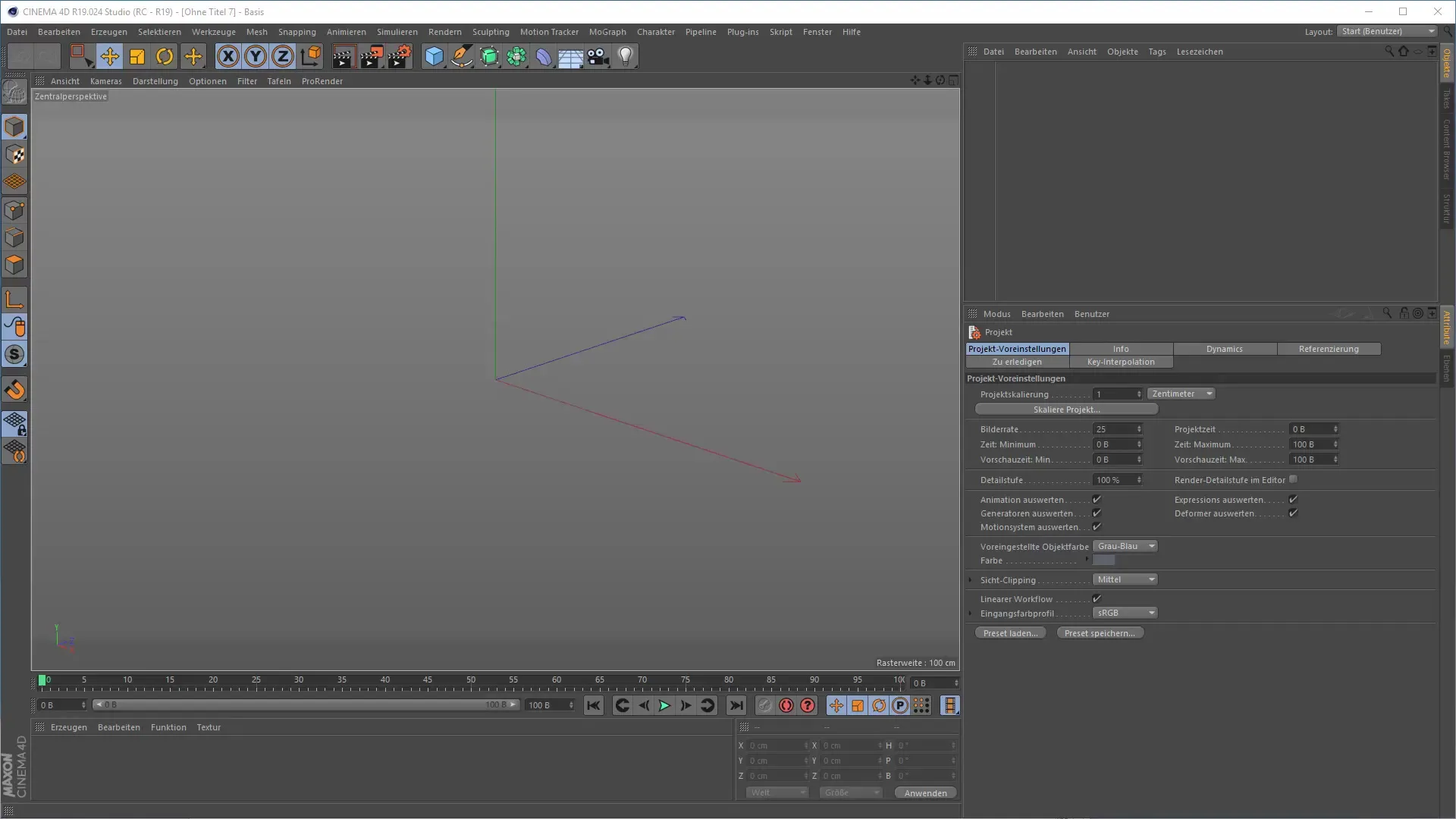
Zodra je de emitter hebt gemaakt, zie je dat deze aanvankelijk niets produceert. Je kunt de zichtbaarheid van de deeltjes inschakelen door in de emitter de optie “Objecten weergeven” in te schakelen. Nu wordt er uit een emitter die geen deeltjes toonde, een verscheidenheid aan kleine kegelobjecten gegenereerd die naar voren worden geschoten.
Om deze deeltjes verder vorm te geven, kun je experimenteren met de eigenschappen van de emitter. De snelheid van de deeltjes is cruciaal. Je kunt individueel instellen hoe snel de deeltjes moeten ontstaan. Klik op het tabblad “Deeltjes” en pas de snelheid aan om een variatie in de beweging van de deeltjes te observeren.
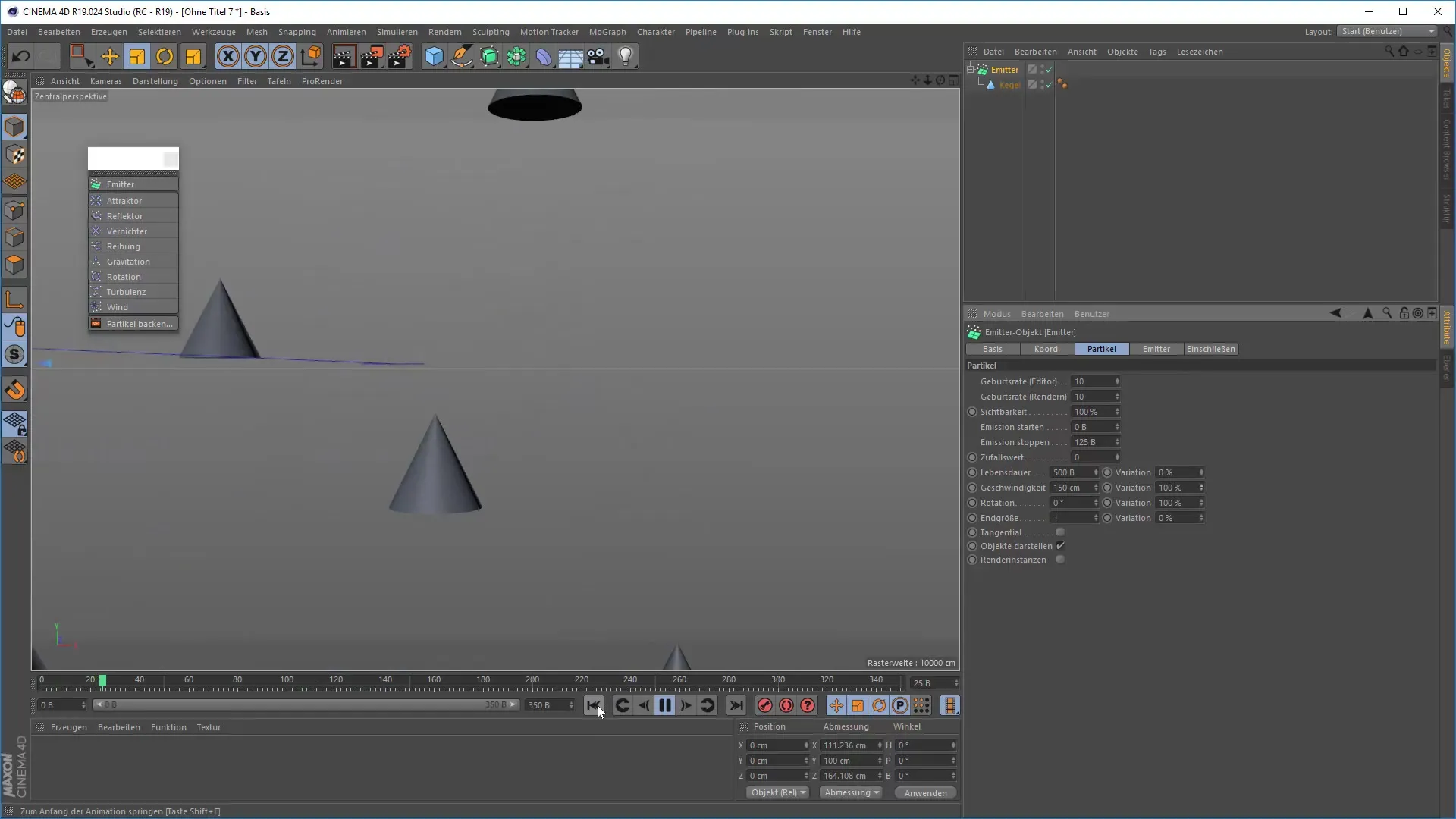
Bovendien zijn de levensduur en de emissietijd belangrijk. Stel in wanneer de emissie moet beginnen en eindigen, en hoe lang de deeltjes bestaan. Dit kun je onder het punt “Levensduur” doen om spannende effecten te verkrijgen.
Het toevoegen van rotatie aan de deeltjes geeft je animatie een extra dimensie. Je kunt de rotatie onder de deeltjeseigenschappen inschakelen en met een variatietarief experimenteren om interessante visuele effecten te bereiken.
Als je het gevoel hebt dat de deeltjes zich niet organisch genoeg bewegen, kun je een trillings-tag toevoegen. Dit geeft de objecten een willekeurige "wobble", waardoor ze levendiger lijken. Zet de trillings-tag op je deeltjeobject en stel de parameters naar wens in.
Een ander spannend aspect van de deeltjesanimatie is het gebruik van turbulentie. Maak een turbulentie-tag aan om je deeltjes extra onregelmatige bewegingen te geven. Het aanpassen van deze instellingen kan leiden tot verrassend dynamische resultaten.
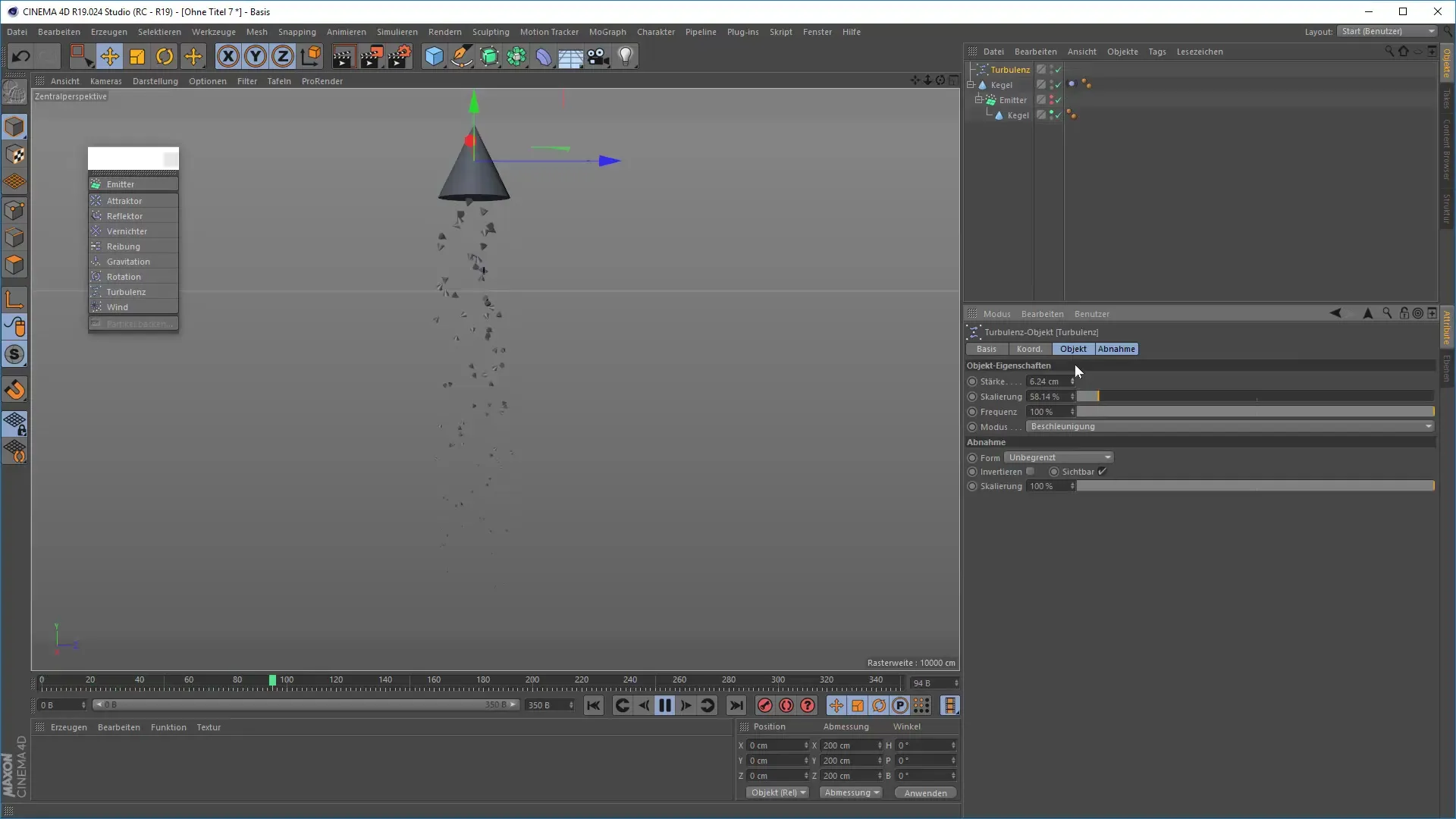
Experimenteer met de verschillende mogelijkheden om je deeltjes niet alleen te animeren, maar ook in relatie tot andere objecten in de scène te zetten. Je kunt bijvoorbeeld een raket maken die deeltjes achter zich aan sleurt.
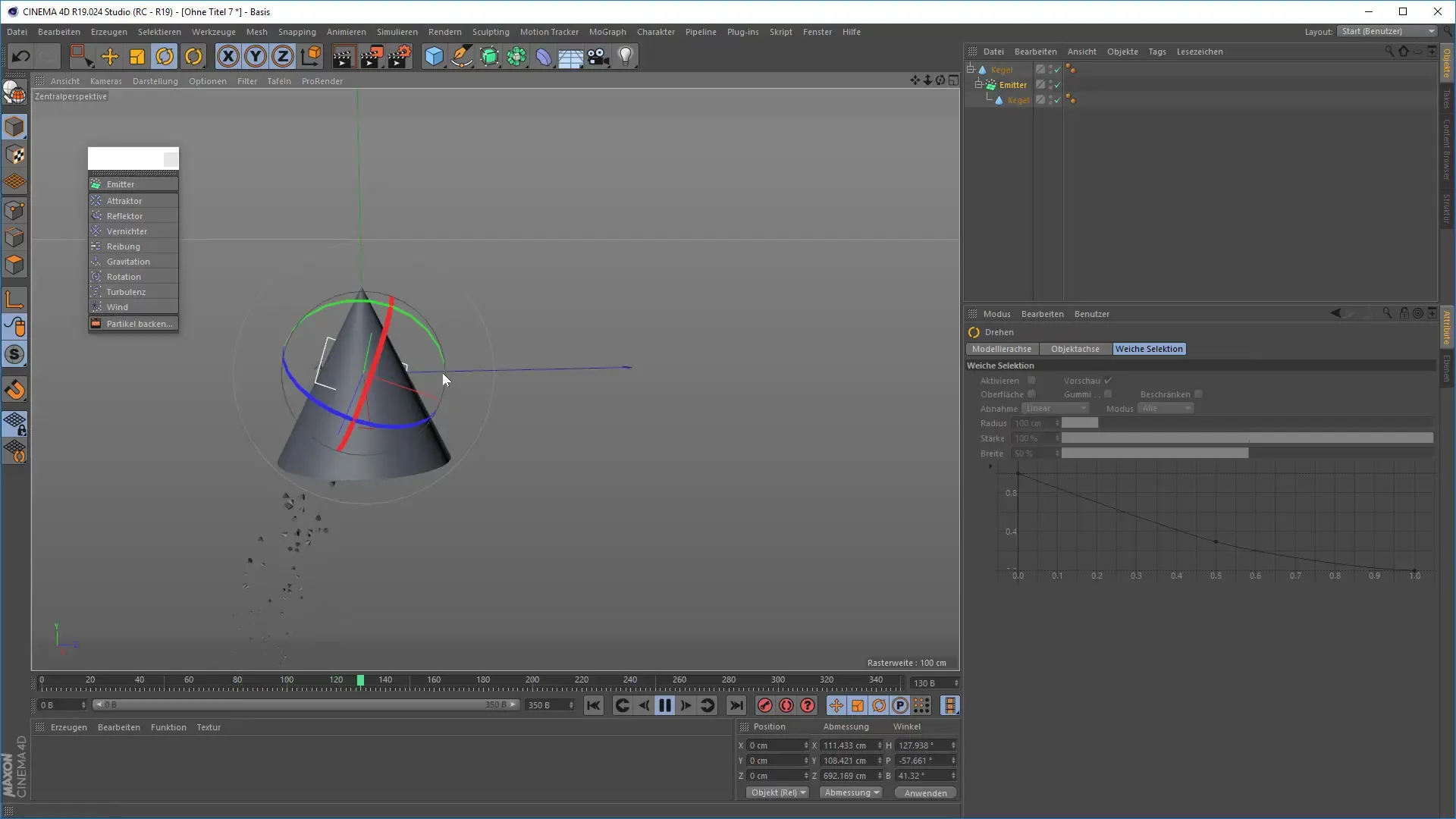
Door je deeltjes in een bestaand fysiek systeem te integreren, bijvoorbeeld door het gebruik van collisies, geef je je animatie extra diepte en complexiteit. Je kunt botsingeigenschappen op je kegelobject toepassen om te zien hoe de deeltjes interageren wanneer ze op andere objecten botsen.
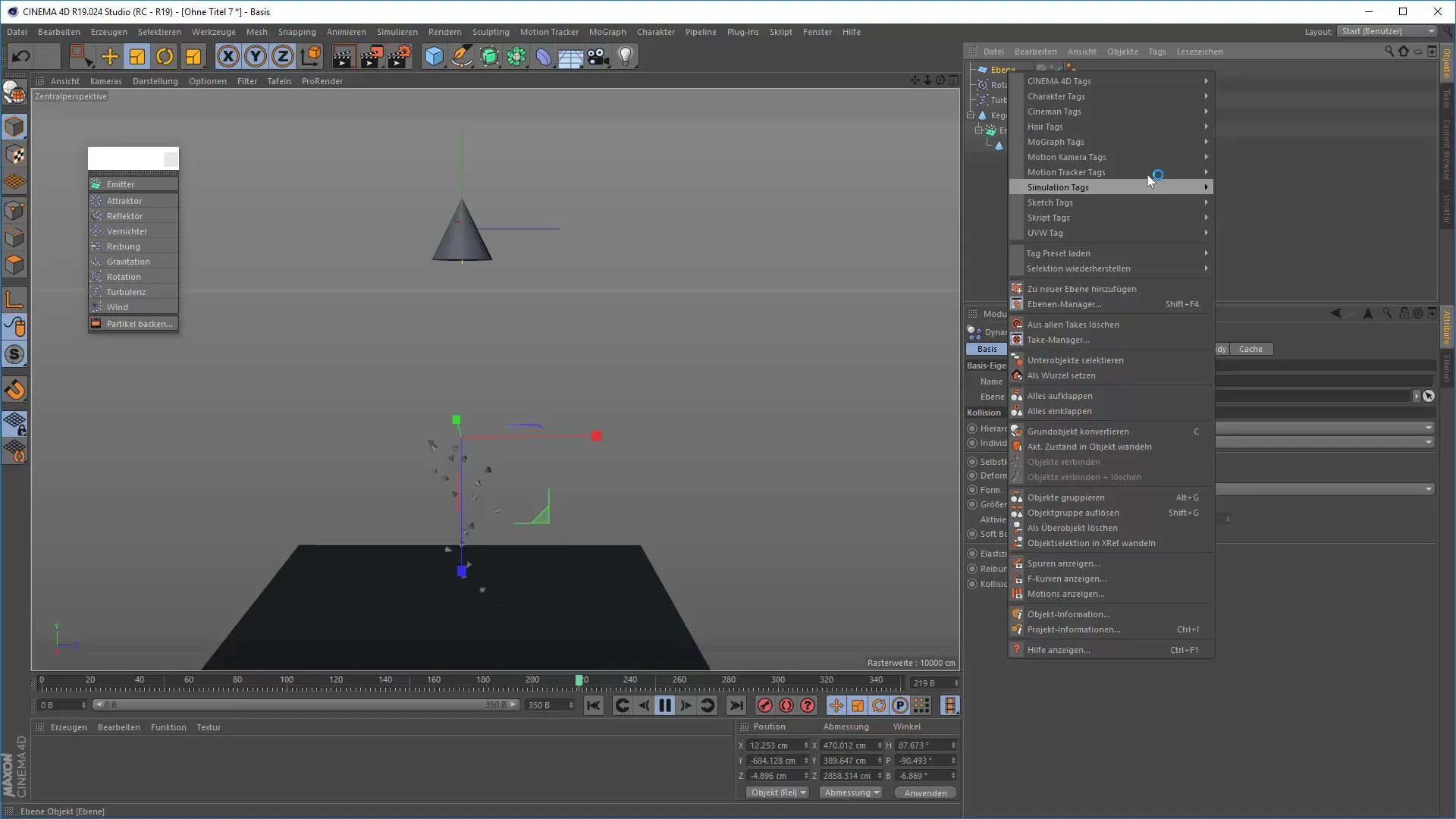
Nu je de basis van de deeltjesanimatie kent, kun je creatief zijn en je animaties verder aanpassen. Of je nu details toevoegt of complexe scenario's ontwerpt, de mogelijkheden zijn vrijwel onbeperkt.
Samenvatting – 3D-animatie in Cinema 4D: Deeltjesanimaties stap voor stap
In deze tutorial heb je geleerd hoe je een eenvoudig deeltjesysteem in Cinema 4D opzet. Met de juiste kennis van emissie, variaties in snelheid en levensduur, evenals dynamische fysische effecten, kun je indrukwekkende animaties creëren. Oefeningen om het geleerde toe te passen zullen je vaardigheden verder versterken.
Veelgestelde vragen
Hoe maak ik een emitter in Cinema 4D?Je vindt de emitter onder Simuleren > Deeltjesysteem > Emitter.
Kan ik de snelheid van de deeltjes aanpassen?Ja, de snelheid kan in de emitter onder de deeltjeseigenschappen worden ingesteld.
Hoe kan ik deeltjes laten roteren?Schakel de rotatie in onder de deeltjeseigenschappen en pas de variaties aan.
Wat zijn turbulenties in de deeltjesanimaties?Turbulenties zorgen voor onregelmatige bewegingen van de deeltjes en kunnen worden gecreëerd door een turbulentie-tag toe te voegen.
Hoe kan ik deeltjes combineren met fysische effecten?Pas botsingeigenschappen op de objecten toe om een realistisch gedrag van de deeltjes te creëren.


